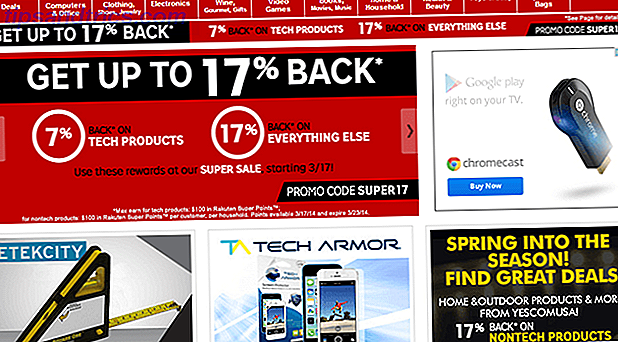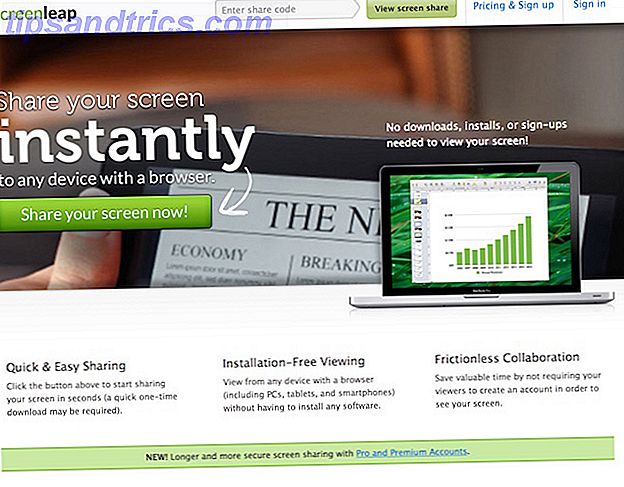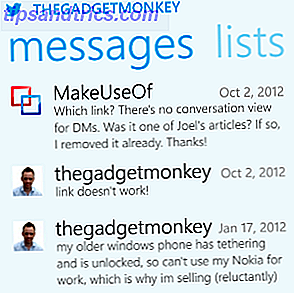Bloatware ha sido un problema en las PC con Windows desde hace años. Los fabricantes de computadoras venden el espacio en el disco duro de las nuevas computadoras, como el espacio publicitario, lo que ayuda a rellenar los márgenes del fabricante. A los usuarios no les gusta, por supuesto, pero cuando lo ven, ¡ya han comprado la PC!
Eventualmente, el problema se volvió lo suficientemente severo como para causar reacciones negativas en los consumidores y como resultado, el bloatware ha disminuido en los últimos cinco años. Sin embargo, todavía lo encontrará en muchas computadoras nuevas y puede ser particularmente molesto en los sistemas de presupuesto, que probablemente todavía sean un infierno. Esto es lo que puede hacer para evitarlo y desinstalarlo antes y después de la compra.
Lea el argumento de venta
Irónicamente, a pesar de su reputación, bloatware se utiliza a menudo como un punto de venta. Numerosas páginas de productos de Lenovo cuentan con aplicaciones personalizadas y la inclusión de una versión de prueba gratuita de McAfee. Acer, Dell y HP también destacan ciertos bloatware en sus materiales de marketing. Por supuesto, la hinchazón nunca se representa como un negativo; en cambio, se promociona como una característica que hará que un portátil sea más fácil de usar o más seguro.
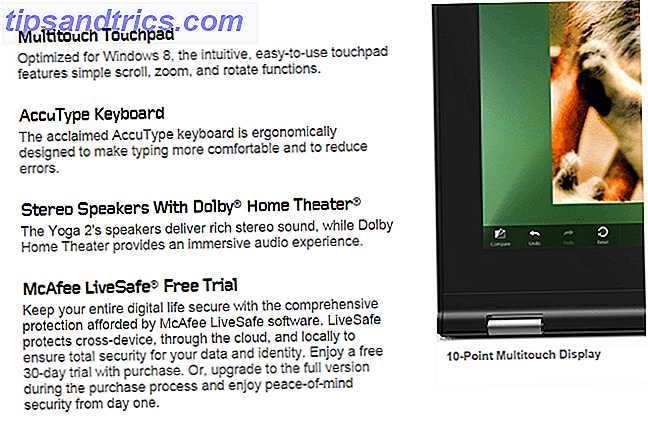
La mejor fuente para esta información es el sitio web del fabricante de PC. Los anuncios de Best Buy, Staples y otros minoristas de grandes superficies ocasionalmente promocionan la hinchazón como una característica, pero por lo general usan sus anuncios y espacio en los estantes para promocionar especificaciones más importantes. El sitio web del fabricante no tiene tales limitaciones y, como tales, contienen una copia de marketing maravillosamente larga que a menudo detalla exactamente la hinchazón encontrada en un sistema.
Gasta más dinero
Otra forma de evitar la hinchazón es gastar más dinero. Los fabricantes saben que a los consumidores no les gusta, por lo que es menos probable que lo incluyan en sistemas que tienen un gran margen de ganancia. Asus, Dell y HP son las marcas que con mayor frecuencia abandonan bloatware en laptops caras.

Alternativamente, puede comprar una computadora portátil de una marca boutique. Las pequeñas empresas como Falcon Northwest, Origin y Digital Storm generalmente envían sus sistemas sin un solo byte de bloatware. Incluso Alienware, que es propiedad de Dell, abandona el bloatware. Como cualquiera que esté familiarizado con estas marcas lo sabe, esta ruta limitará su selección. La mayoría de estas marcas se centran en jugadores y otros usuarios con necesidades de rendimiento extremo.
Cómo eliminar Bloatware
La manera más directa de deshacerse de la hinchazón es desinstalarla manualmente. Obtener una computadora nueva, Parte 2: Cosas que debe hacer antes de comenzar a usarla Obtener una computadora nueva, Parte 2: Cosas que debe hacer antes de comenzar a usarla La primera Lo que probablemente quiera hacer cuando obtenga esa nueva computadora es usarla directamente. Pero espera! Hay algunas cosas que debes hacer y cuidar ... Leer más. Esto puede llevar mucho tiempo, pero no requiere una aplicación de terceros. Para eliminar las aplicaciones no deseadas, realice una búsqueda de Windows para "desinstalar" y seleccione "desinstalar un programa". Esto lo llevará a la ventana de desinstalación donde puede eliminar cualquier elemento al seleccionar y luego presionar "Desinstalar" en la parte superior de la lista. Al contrario de algunas teorías conspirativas, el bloatware oculto no es algo en las PC modernas. Incluso esas pruebas molestas de McAfee y Norton se pueden eliminar en menos de un minuto. También puede eliminar aplicaciones en la pantalla de inicio de Windows haciendo clic con el botón derecho en ellas y pulsando Desinstalar.

Otra opción es utilizar un asistente de desinstalación como ¿Debería eliminarlo? ¿Qué software debo desinstalar? ¿Debería eliminarlo? Sepa qué software desinstalar con ¿Debería eliminarlo? Aquí en MakeUseOf, hemos publicado muchos artículos que revisan y destacan el software que le permite desinstalar completa y limpiamente las aplicaciones de su sistema. Un problema que muchos de ustedes se topan es no saber qué ... Leer más. Muchas suites de puesta a punto del sistema Póngase al día con la PC Mantenimiento y eliminación del sistema con Glary Utilities Pro Póngase al día con el mantenimiento de la PC y elimine el sistema con Glary Utilities El mantenimiento de PC es una tarea que la mayoría de la gente pospone hasta que es demasiado tarde. Tu sabes quien eres. Sí, tú, con el escritorio desordenado y el tiempo de arranque lento. Glary Utilities está diseñado para ti. Leer más, como Glary Utilities, proporciona una función similar. Un asistente de desinstalación a menudo proporcionará una mejor visión general del software instalado en su sistema, incluida información como la fecha en que se utilizó por última vez el software y la frecuencia con que se utiliza el software. Algunos también usan una base de datos para ayudarte a elegir mostrándote con qué frecuencia otros usaron un programa o desinstalaron un programa. Estos ayudantes son el camino a seguir si ha tenido su computadora portátil durante unos meses y ya no está seguro de qué es lo que está instalado y qué es lo que instaló.
La opción más extrema es volver a instalar Windows 4 maneras de restablecer de fábrica su computadora Windows 4 maneras de restablecer de fábrica su computadora con Windows Un restablecimiento a las condiciones de fábrica es la forma más rápida y sencilla de volver a la normalidad. No solo limpia su computadora sino que también funcionará con un rendimiento óptimo. Leer más completamente. No creo que esto sea necesario, pero algunos lectores pueden no sentir que su sistema es correcto a menos que hayan eliminado todo rastro del bloatware ofensor. En la mayoría de los casos, no puede lograr este objetivo utilizando medios de restauración proporcionados por el proveedor, ya que restaurará a estado de fábrica, bloatware y todo. En su lugar, debe asegurarse de tener su clave de Windows y luego consulte nuestra guía para instalar Windows 8 desde un dispositivo USB. Cómo instalar Windows 8 desde un dispositivo USB Cómo instalar Windows 8 desde un dispositivo USB Si está buscando instalar Windows 8 Windows 8 y su computadora no tiene una unidad de DVD, no está solo. Ya sea que tenga un DVD de Windows 8 o un archivo ISO de Windows 8 que haya descargado de Microsoft, ... Lea más.
Si bien eliminar la hinchazón es una buena idea, tenga cuidado de no mezclar bloatware con herramientas críticas del sistema. Las computadoras portátiles generalmente vienen con una utilidad y / o un controlador que hace posible cambiar ciertas funciones, como el volumen o el brillo de la pantalla, usando atajos de teclado. Una cruzada de exceso de celo puede romper características importantes.
Evitando Más Hinchazón
Deshacerse de la inflamación de su nueva computadora portátil es genial, pero eso no significa que su batalla haya terminado. Bloat se puede agregar fácilmente después de comprar su PC y ahoga lentamente su rendimiento con procesos en segundo plano. Estos programas no deseados también se conocen como adware y spyware. No son malware, pero pueden interrumpir la función normal de tu computadora.

Bloat a menudo se adhiere al software que desea Una lista de verificación simple para instalar de forma segura el software libre sin todos los desperdicios Una lista de verificación simple para instalar de forma segura el software libre sin todo. Imagine esto: acaba de encontrar este increíble software gratuito que le entusiasma porque de todo lo que puede hacer por usted, pero cuando lo instala, descubre que está lleno ... Leer más. CNET Download.com, por ejemplo, es uno de los mayores distribuidores mundiales de hinchazón. Cada aplicación que se obtiene con la utilidad de descarga de CNET tiene adware insertado en el proceso de instalación. Puede protegerse de esto solo manteniendo la vigilancia durante el proceso de instalación. Lea cuidadosamente cada pantalla de instalación que el asistente le presenta para asegurarse de que no intente engañarlo para que descargue el software que no desea. Los instaladores pueden ser muy sutiles en sus métodos y pueden etiquetar el botón que niega bloatware como "cancelar" o atenuarlo, lo que implica que su selección cancelará todo el proceso de instalación.
Tenga especial cuidado con las barras de herramientas del navegador de terceros. Se conectan a su navegador web y pueden alterar los resultados de búsqueda o insertar anuncios en páginas que normalmente no tienen ninguno. Son particularmente insidiosos y deben evitarse a toda costa. Si ya has sucumbido a un intento, lee nuestro artículo sobre Toolbar Cleaner Deshazte de esas molestas barras de herramientas del navegador con Toolbar Cleaner [Windows] Deshazte de esas molestas barras de herramientas del navegador con Toolbar Cleaner [Windows] Tal vez es una tendencia que está volviendo rápidamente, o simplemente coincidencia y mala suerte de mi parte, pero he notado una alarmante cantidad de nuevas aplicaciones de software gratuito que vienen incluidas con barras de herramientas. El único navegador ... Leer más, que hace exactamente lo que su nombre implica.
¿Qué tan hinchado está tu computadora?
Bloatware no es la amenaza que alguna vez fue, pero sigue siendo un problema para millones de usuarios de computadoras portátiles. Combatirlo es simplemente una cuestión de mantener su paciencia y clasificar lo que está instalado en su sistema. Esto puede llevar horas si su computadora portátil está severamente hinchada, pero vale la pena el esfuerzo.
¿La última computadora portátil que compraste tiene hinchazón, y si es así, te molestaste en quitarla? Háganos saber en los comentarios a continuación.
Créditos de imagen: conjunto de iconos de la aplicación a través de Shutterstock